ここから本文です。
MNOシリーズ Webサーバ有効化設定
はじめに
この設定例では、MNOシリーズのWebサーバ有効化設定について説明します。
対象機種
| 対象機種 |
|---|
Webサーバの概要
Webサーバは、ネットワークに接続された機器から送られてくるhttpプロトコルを送受信するためのサーバ機能です。
工場出荷時は、無効設定になっている為、使用する際は設定を有効にする必要があります。
構成例
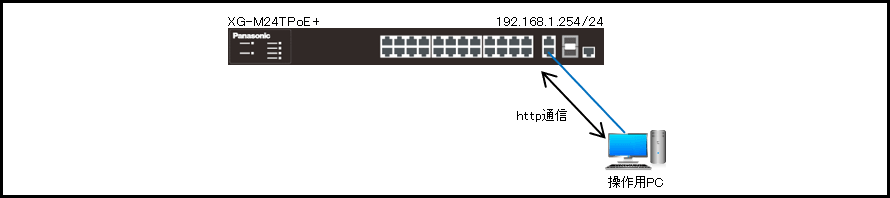
解説
- Webサーバ機能を有効にします。
<関連コマンド>
| モード | コマンド | デフォルト設定 | |
|---|---|---|---|
| Webサーバ有効化設定 | (config)# | ip http server | 無効 |
| 確認コマンド | # | show ip http server | - |
設定手順
手順1.
PCとスイッチングハブをコンソールケーブルで接続し、ZEQUO assist Plusなどのターミナルエミュレータにて設定画面を表示します。
手順2.
ログイン画面にて、UserNameとPassword(初期状態はどちらもmanager)を入力して設定画面にログインします。
手順3.
Main MenuからRun [C]LI→ユーザモード→特権モード→グローバルコンフィグレーションモードの順に移行します。
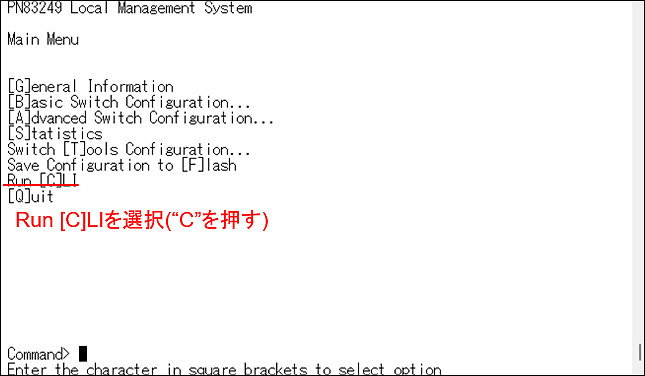
XG-M24TPoE+> enable
XG-M24TPoE+# configure
XG-M24TPoE+(config)#
手順4.
IPアドレスの設定を行います。(VLAN1:192.168.1.254/24)
XG-M24TPoE+(config)# ip address 192.168.1.254 255.255.255.0
XG-M24TPoE+(config)#
手順5.
Webサーバの機能を有効にします。
XG-M24TPoE+(config)# ip http server
XG-M24TPoE+(config)# exit
XG-M24TPoE+#
手順6.
設定を保存します。
XG-M24TPoE+# copy running-config startup-config
Please wait a minute.
Save current state to startup config successfully!!
XG-M24TPoE+#
手順7.
PCにてMicrosoft Edge(Internet Explorerモード)を起動し、アドレスバーに“192.168.1.254”と入力し、Enterキーを押します。
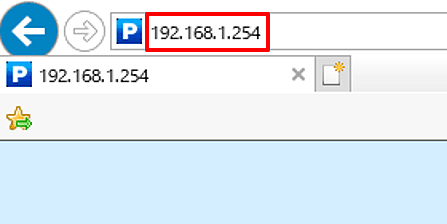
手順8.
ユーザ名とパスワードを入力して設定画面にログインします。
初期ユーザ名/パスワードはmanager
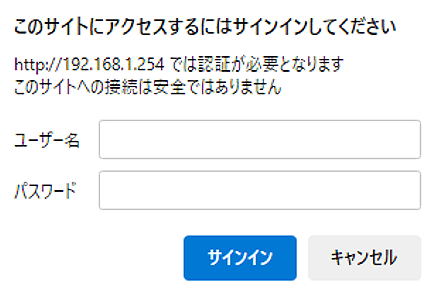
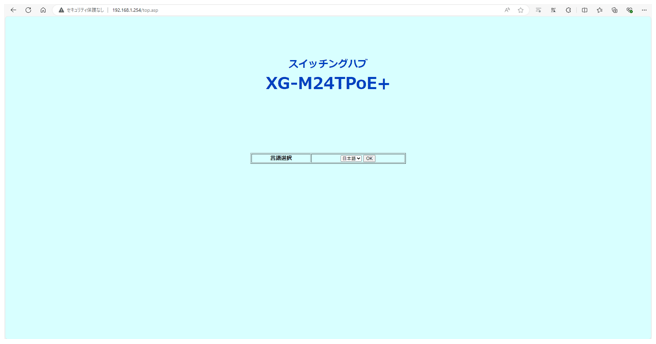
サンプルコンフィグ(XG-M24TPoE+)
サンプルコンフィグ(Switch-M24eG)
この設定例についてのアンケート